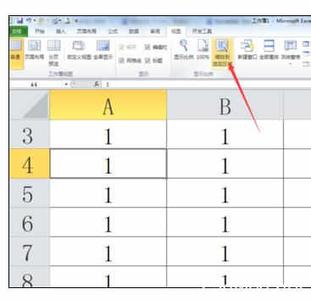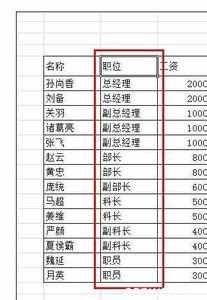Excel中经常需要使用到内容归类的功能,数据内容具体该如何进行归类呢?接下来是小编为大家带来的excel表格内容进行归类的方法,供大家参考。
excel表格内容进行归类的方法:内容归类步骤1:打开一张工资表,选中工作表中的数据,标题就不要选了,在【数据】选项卡中的【排序】。
内容归类步骤2:在排序对话框中设置【主要关键字】为【部门】,次序【升序】,升序是从小到大,降序是从大到小,汉字是以拼音的第一个字母排的,A---Z是升序,Z--A是降序。
内容归类步骤3:排序完成后,就可以进行汇总了,【数据】-【分类汇总】。
内容归类步骤4:在弹出的对话框中【分类字段】选(部门),汇总方式这里选择求和,【汇总项】就可以根据自己的需要去选择了。
内容归类步骤5:确定之后各部门就汇总出来了。
内容归类步骤6:如果只显示汇总后的,只要点击一下左上方的数字2,就可以了。这样就完成了汇总项。
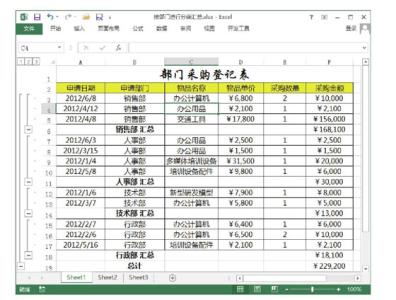
看了excel表格内容进行归类的方法还看了:
1.如何对Excel表格进行分类汇总
2.excel表格内分类汇总的方法
3.excel表格制作分类汇总的方法
4.excel中分类汇总方法
5.Excel表格教程
6.excel分类汇总的五个方法
7.Excel表格制作分类下拉列表
 爱华网
爱华网